Jak korzystać z efektu Tilt Shift na Instagramie
Autor:
Randy Alexander
Data Utworzenia:
26 Kwiecień 2021
Data Aktualizacji:
16 Móc 2024
![Tilt Shift [Miniature effect] in Snapseed | Android | iPhone](https://i.ytimg.com/vi/PsCYjEQJcr0/hqdefault.jpg)
Zawartość
Ten artykuł został napisany przy współpracy naszych redaktorów i wykwalifikowanych badaczy, aby zagwarantować dokładność i kompletność treści.Zespół zarządzania treścią dokładnie analizuje pracę zespołu redakcyjnego, aby upewnić się, że każdy element jest zgodny z naszymi wysokimi standardami jakości.
Efekt „Tilt Shift” powszechnie znany jako „efekt próbny” polega na eleganckim dodaniu rozmycia zdjęć.
etapy
-
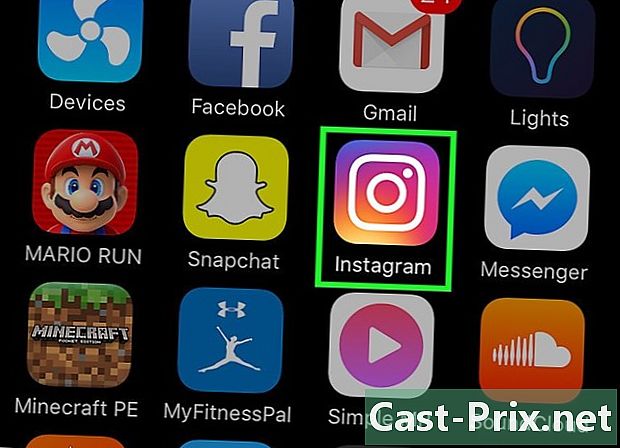
Przejdź na Instagram. Jest to aplikacja reprezentowana przez pomarańczowo-różową ikonę z białym aparatem, na ekranie głównym (iPhone / iPad) lub w menu aplikacji (Android).- Na stronie logowania wprowadź nazwę użytkownika i hasło, a następnie naciśnij Zaloguj się.
-
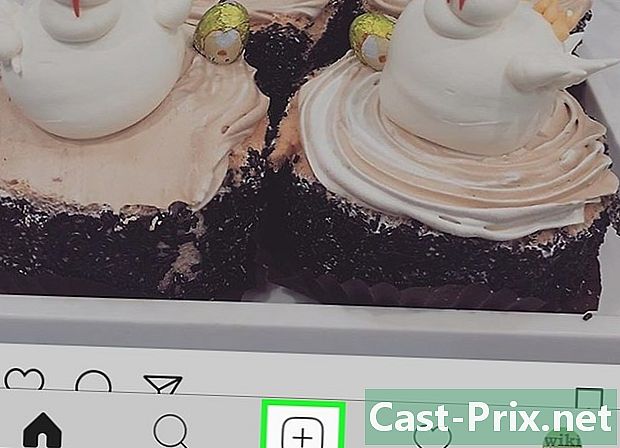
Naciśnij przycisk Nowa publikacja. Jest to przycisk reprezentowany przez kwadratową ikonę ze znakiem +, znajduje się w dolnej środkowej części strony na Instagramie. -
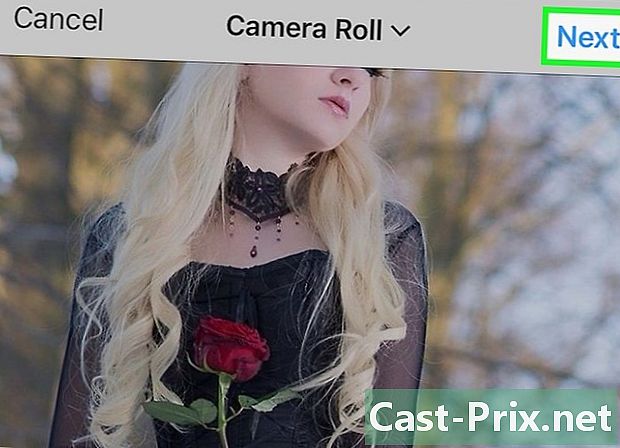
Wybierz obraz. Następnie dotknij Dalej. Ten przycisk znajduje się w prawym górnym rogu ekranu. -
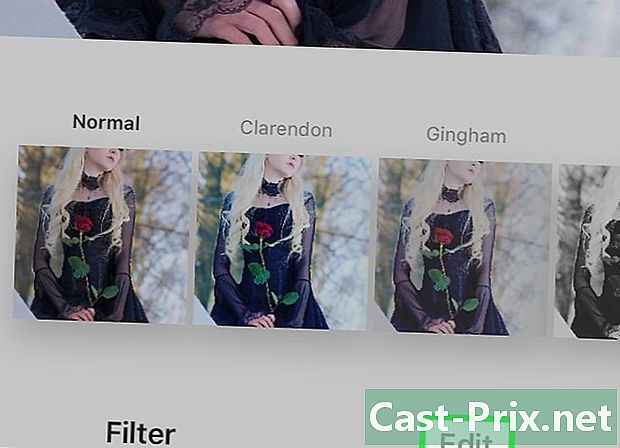
Stuknij Edytuj. Ten przycisk znajduje się na dole ekranu. -
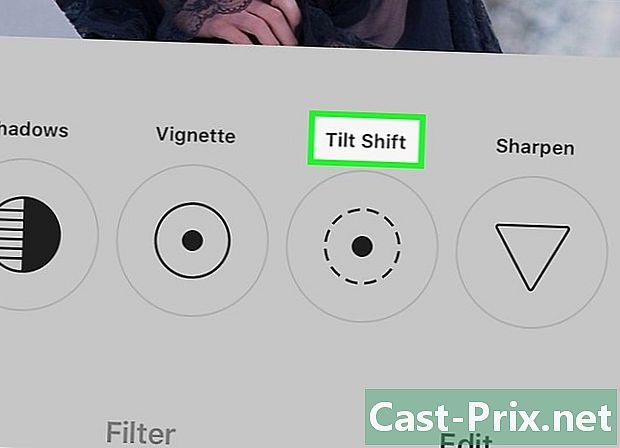
Przewiń w prawo i wybierz Przesunięcie pochylenia. To ostatnia opcja edycji. -
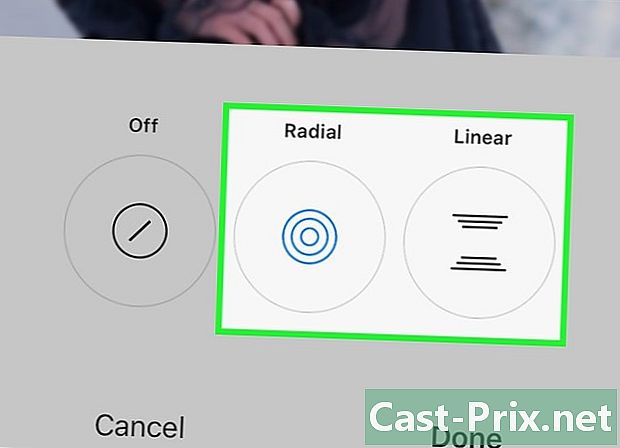
Wybierz opcję rozmytą. Wybierz jedną z dwóch opcji na ekranie i wprowadź zmiany.- promieniowy : Ta opcja dodaje efekt rozmycia do zakamarków zdjęcia, pozostawiając środkowy okrągły obszar zdjęcia ostry.
- Przesuń palcem po zdjęciu, aby ustawić ostrość na wybranym obszarze.
- Za pomocą dwóch palców wykonaj ruch szczypcami lub odwróć, aby dostosować rozmiar efektu rozmycia.
- liniowy : ta opcja pozostawia liniowy obszar ostrego obrazu, a druga część jest rozmyta.
- Przesuń palcem po zdjęciu, aby wybrać wyraźny obszar.
- Wykonaj ruch szczypcami lub odwróć na zdjęciu, aby dostosować rozmiar efektu rozmycia.
- Naciśnij i obróć oba palce na ekranie, aby obrócić obszar liniowy.
- promieniowy : Ta opcja dodaje efekt rozmycia do zakamarków zdjęcia, pozostawiając środkowy okrągły obszar zdjęcia ostry.
-
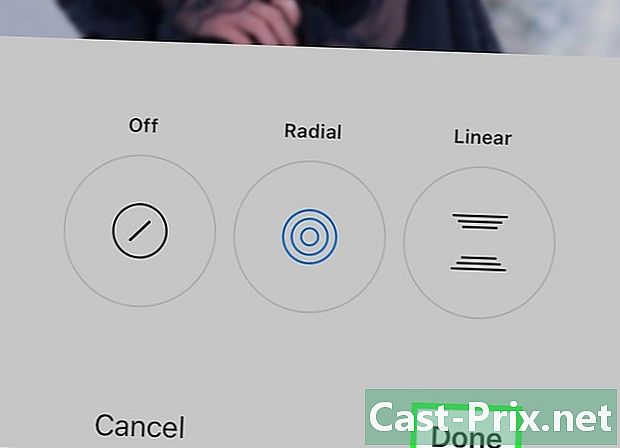
Stuknij Gotowe. Ten przycisk znajduje się na dole ekranu. -
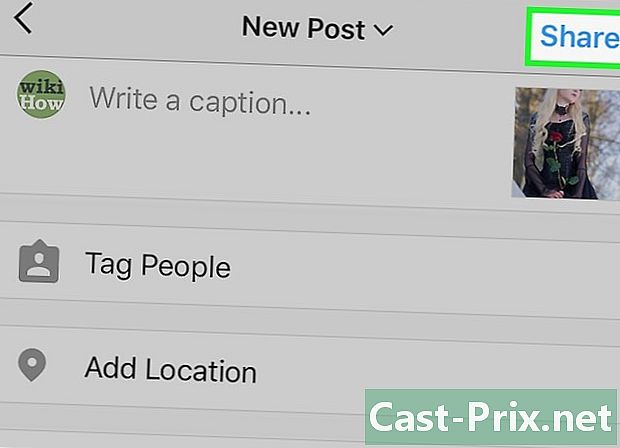
Udostępnij swoje zdjęcie. Wpisz podpis w polu e, jeśli chcesz, a następnie naciśnij udział, Twoje zdjęcie pojawi się teraz w Twoim kanale na Instagramie.

